win10:me-settings:display 該文件沒有與之關(guān)聯(lián)的應(yīng)用來執(zhí)行操作 該怎么辦,?
2024-11-16 14:25本站原創(chuàng)瀏覽:1309次
近期KKX小編發(fā)現(xiàn)有用戶在win10系統(tǒng)中使用WTG的時候隨意訪問了硬盤文件之后,,開啟操作系統(tǒng)中的一些程序或者系統(tǒng)功能就開始報錯,比如:設(shè)置里的顯示設(shè)置和輕松使用,,打開設(shè)置里面一點擊這兩個選項,,設(shè)置就閃退,。從桌面右鍵啟動顯示設(shè)置依然會報錯(該文件沒有與之關(guān)聯(lián)的應(yīng)用來執(zhí)行操作 。,。,。。)
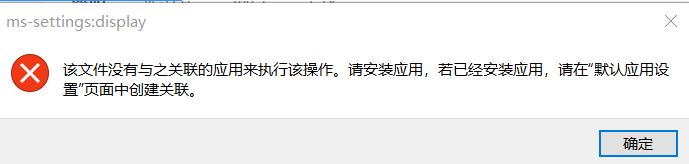
針對這樣的問題大家可以通過本文中kkx小編給大家分享的操作方法來進(jìn)行修復(fù),!
命令提示-以管理員身份運(yùn)行
2,、鍵入以下命令,然后按 Enter 鍵,。 命令操作可能需要幾分鐘才能完成,。
DISM.exe /Online /Cleanup-image /Restorehealth
重要說明: 當(dāng)運(yùn)行此命令時,DISM 通過 Windows 更新提供修復(fù)損壞所需的文件,。 但是,,如果 Windows 更新客戶端已斷開,則會將正在運(yùn)行的 Windows 安裝用作修復(fù)來源,,或者將來自網(wǎng)絡(luò)共享或可移動媒體(例如 Windows DVD)的 Windows 并行文件夾用作文件來源,。 為此,請改為運(yùn)行以下命令:
DISM.exe /Online /Cleanup-Image /RestoreHealth /Source:C:RepairSourceWindows /LimitAccess
注意: 請使用修復(fù)來源的位置替換 C:RepairSourceWindows 占位符,。 有關(guān)使用 DISM 工具修復(fù) Windows 的更多信息,,請參考修復(fù) Windows 映像。
3,、在命令提示符處,,鍵入以下命令,然后按 Enter 鍵:
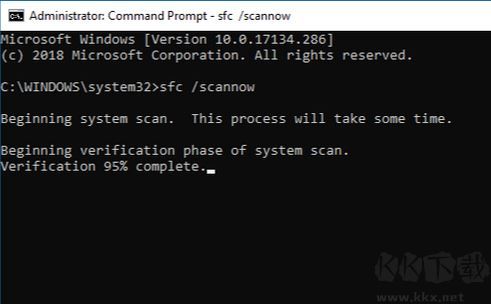
sfc /scannow
具有管理員權(quán)限的 sfc /scannow 命令提示符
sfc /scannow 命令將掃描所有受保護(hù)的系統(tǒng)文件,,并用位于 %WinDir%System32dllcache 的壓縮文件夾中的緩存副本替換損壞的文件,。
%WinDir% 占位符代表 Windows 操作系統(tǒng)文件夾。 例如:C:Windows,。
注意 在驗證 100% 完成之前,,請勿關(guān)閉此命令提示符窗口。 此流程完成后將顯示www.kkx.net掃描結(jié)果,。
4,、流程結(jié)束后,你可能收到以下消息之一:
一,、Windows 資源保護(hù)找不到任何完整性沖突,。
這表示您沒有任何丟失或損壞的系統(tǒng)文件。
二,、Windows 資源保護(hù)無法執(zhí)行請求的操作,。
要解決此問題,請在安全模式中執(zhí)行系統(tǒng)文件檢查器,,并確保 PendingDeletes 和 PendingRenames 文件夾存在于 %WinDir%WinSxSTemp 下,。
三、Windows 資源保護(hù)找到了損壞的文件并已成功將其修復(fù),。 詳細(xì)信息包含在 CBS.Log(路徑為 %WinDir%LogsCBSCBS.log)中,。
若要查看有關(guān)系統(tǒng)文件掃描和還原的詳細(xì)信息,請轉(zhuǎn)到如何查看系統(tǒng)文件檢查器進(jìn)程的詳細(xì)信息,。
四,、Windows 資源保護(hù)找到了損壞的文件但無法修復(fù)其中的某些文件。 詳細(xì)信息包含在 CBS.Log(路徑為 %WinDir%LogsCBSCBS.log)中,。
若要手動修復(fù)損壞的文件,,請查看系統(tǒng)文件檢查器進(jìn)程的詳細(xì)信息查找損壞的文件,然后手動將損壞的文件替換為已知完好的文件副本,。
以上便是kkx小編給大家分享介紹的win10:me-settings:display 該文件沒有與之關(guān)聯(lián)的應(yīng)用來執(zhí)行操作的修復(fù)方法,!
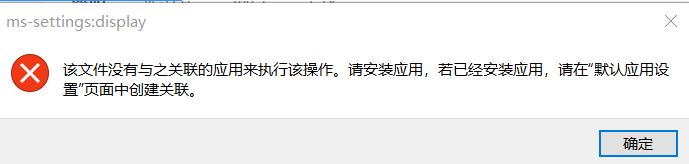
針對這樣的問題大家可以通過本文中kkx小編給大家分享的操作方法來進(jìn)行修復(fù),!
win10:me-settings:display 該文件沒有與之關(guān)聯(lián)的應(yīng)用來執(zhí)行操作 的解決方法
1、單擊啟動,,在搜索框中鍵入命令提示符或 cmd,右鍵單擊命令提示符,,然后單擊以管理員身份運(yùn)行,。 如果系統(tǒng)提示你輸入管理員密碼或進(jìn)行確認(rèn),則鍵入密碼或單擊允許,。命令提示-以管理員身份運(yùn)行
2,、鍵入以下命令,然后按 Enter 鍵,。 命令操作可能需要幾分鐘才能完成,。
DISM.exe /Online /Cleanup-image /Restorehealth
重要說明: 當(dāng)運(yùn)行此命令時,DISM 通過 Windows 更新提供修復(fù)損壞所需的文件,。 但是,,如果 Windows 更新客戶端已斷開,則會將正在運(yùn)行的 Windows 安裝用作修復(fù)來源,,或者將來自網(wǎng)絡(luò)共享或可移動媒體(例如 Windows DVD)的 Windows 并行文件夾用作文件來源,。 為此,請改為運(yùn)行以下命令:
DISM.exe /Online /Cleanup-Image /RestoreHealth /Source:C:RepairSourceWindows /LimitAccess
注意: 請使用修復(fù)來源的位置替換 C:RepairSourceWindows 占位符,。 有關(guān)使用 DISM 工具修復(fù) Windows 的更多信息,,請參考修復(fù) Windows 映像。
3,、在命令提示符處,,鍵入以下命令,然后按 Enter 鍵:
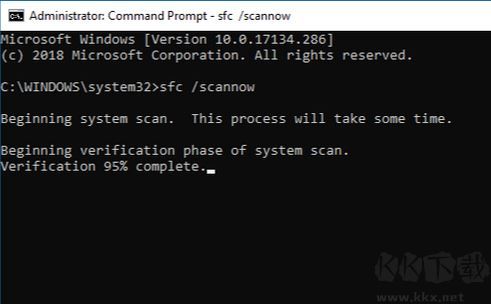
sfc /scannow
具有管理員權(quán)限的 sfc /scannow 命令提示符
sfc /scannow 命令將掃描所有受保護(hù)的系統(tǒng)文件,,并用位于 %WinDir%System32dllcache 的壓縮文件夾中的緩存副本替換損壞的文件,。
%WinDir% 占位符代表 Windows 操作系統(tǒng)文件夾。 例如:C:Windows,。
注意 在驗證 100% 完成之前,,請勿關(guān)閉此命令提示符窗口。 此流程完成后將顯示www.kkx.net掃描結(jié)果,。
4,、流程結(jié)束后,你可能收到以下消息之一:
一,、Windows 資源保護(hù)找不到任何完整性沖突,。
這表示您沒有任何丟失或損壞的系統(tǒng)文件。
二,、Windows 資源保護(hù)無法執(zhí)行請求的操作,。
要解決此問題,請在安全模式中執(zhí)行系統(tǒng)文件檢查器,,并確保 PendingDeletes 和 PendingRenames 文件夾存在于 %WinDir%WinSxSTemp 下,。
三、Windows 資源保護(hù)找到了損壞的文件并已成功將其修復(fù),。 詳細(xì)信息包含在 CBS.Log(路徑為 %WinDir%LogsCBSCBS.log)中,。
若要查看有關(guān)系統(tǒng)文件掃描和還原的詳細(xì)信息,請轉(zhuǎn)到如何查看系統(tǒng)文件檢查器進(jìn)程的詳細(xì)信息,。
四,、Windows 資源保護(hù)找到了損壞的文件但無法修復(fù)其中的某些文件。 詳細(xì)信息包含在 CBS.Log(路徑為 %WinDir%LogsCBSCBS.log)中,。
若要手動修復(fù)損壞的文件,,請查看系統(tǒng)文件檢查器進(jìn)程的詳細(xì)信息查找損壞的文件,然后手動將損壞的文件替換為已知完好的文件副本,。
以上便是kkx小編給大家分享介紹的win10:me-settings:display 該文件沒有與之關(guān)聯(lián)的應(yīng)用來執(zhí)行操作的修復(fù)方法,!









